-

-
การลงทะเบียน 12VPN / การสมัคร / การตั้งค่า
ในบทความข้างต้น เราอธิบายเกี่ยวกับการสมัคร 12VPN
หากคุณยังไม่ได้สมัคร โปรดสมัครจากเว็บไซด์ด้านล่าง
เราได้เตรียมคูปองส่วนลดพิเศษ 30% สำหรับเว็บไซต์นี้เท่านั้น
กรุณากรอก Promo code ตอนชำระเงิน「thebestvpn」
ในบทความนี้
- ขั้นตอนการตั้งค่า 12VPN บน MacOS
- วิธีดาวน์โหลดและใช้งานแอป 12VPN บน Mac
จะอธิบายเป็นภาษาไทยพร้อมภาพประกอบ ใช้เวลาเพียงเล็กน้อย
【Mac】วิธีตั้งค่า 12VPN
ในการใช้ 12VPN บน Mac ก่อนอื่นเราจะอธิบายวิธีดาวน์โหลดและตั้งค่าแอปพลิเคชัน
ขั้นตอน 1.เข้าสู่บัญชี 12VPN
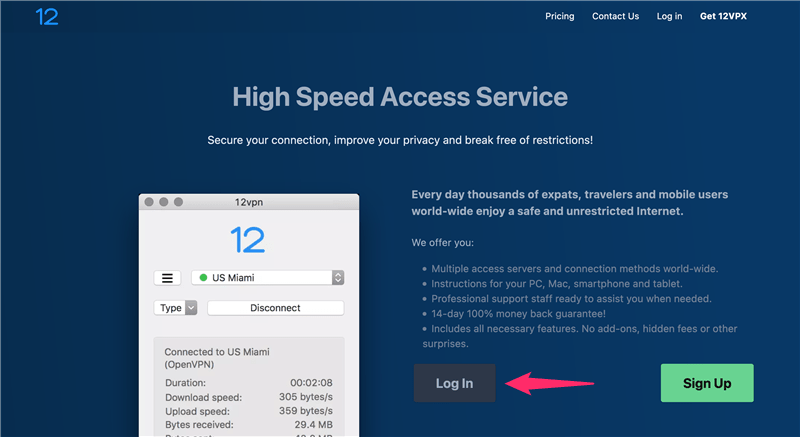
ขั้นแรก ไปที่
12VPN Official website
(สมัครจากในประเทศจีน) แล้วคลิก「Login」
เข้าเว็บไซต์
12VPN Official website
(สมัครจากนอกประเทศจีน)
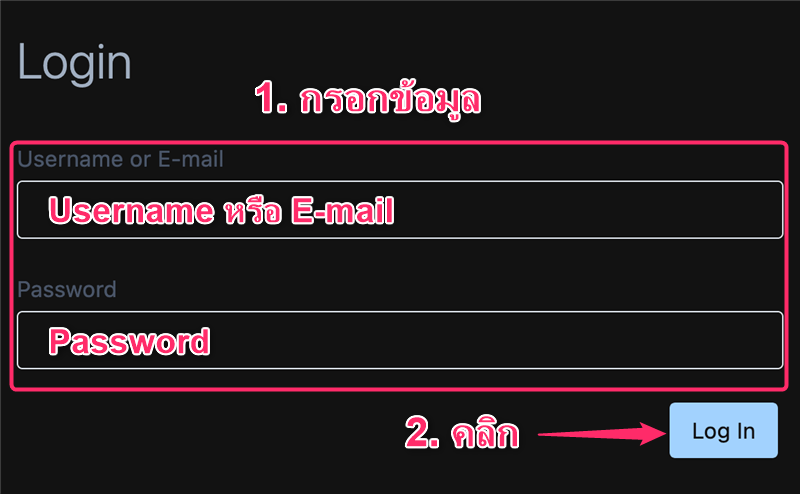
- ป้อน「Username」หรือ「Email」และ「Password」
- คลิก「Login」
ลงชื่อเข้าใช้บัญชีของคุณ
※ Password คือรหัสผ่านที่คุณกำหนดไว้ตอนสมัคร
ขั้นตอน 2.ดาวน์โหลดและติดตั้งแอปบน Mac

หลังจากลงชื่อเข้าใช้บัญชีของคุณแล้ว ให้คลิก「macOS」ในแถบด้านข้าง จากนั้นคลิก「VPNGUI」
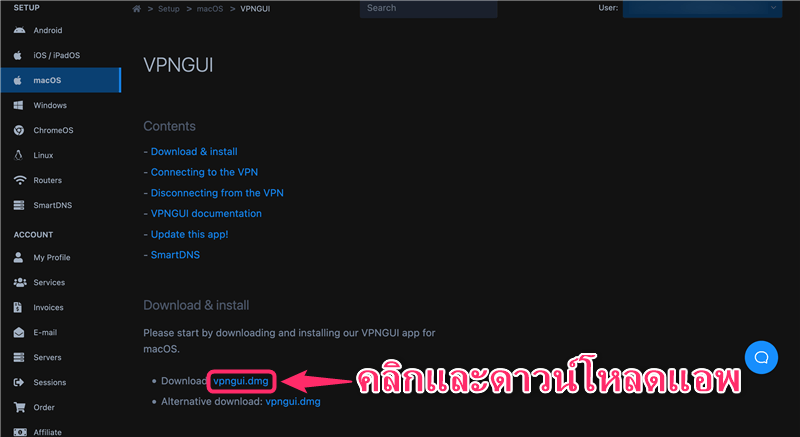
คลิก「vpngui.dmg」เพื่อเริ่มดาวน์โหลดแอป
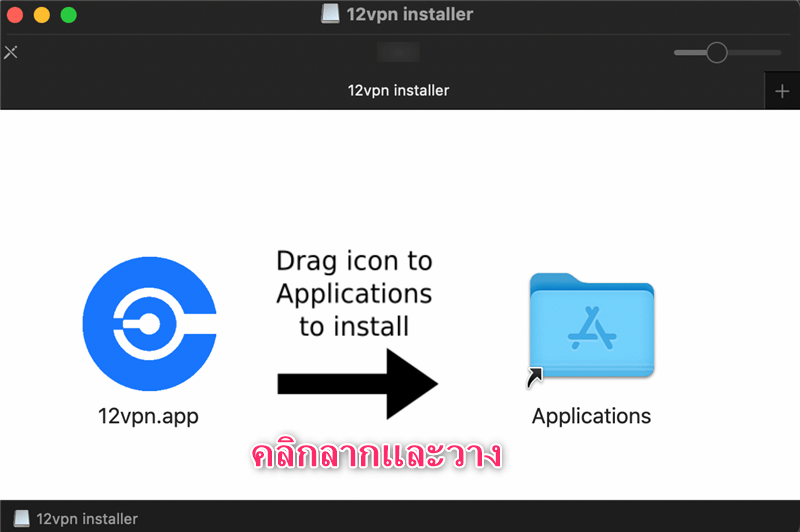
คลิกลากและวางไอคอน「12vpn.app」ไปที่「Applications」
จากนั้นหน้าจอจะขึ้นคำถาม คลิก「เปิด」
ป้อนรหัสผ่าน Mac ของคุณแล้วคลิก「ติดตั้งตัวช่วย」
โดยปกติการติดตั้งจะเสร็จสิ้นที่นี่ แต่ถ้ามีการแสดงการอัปเดตซอฟต์แวร์ให้ดำเนินการดังนี้
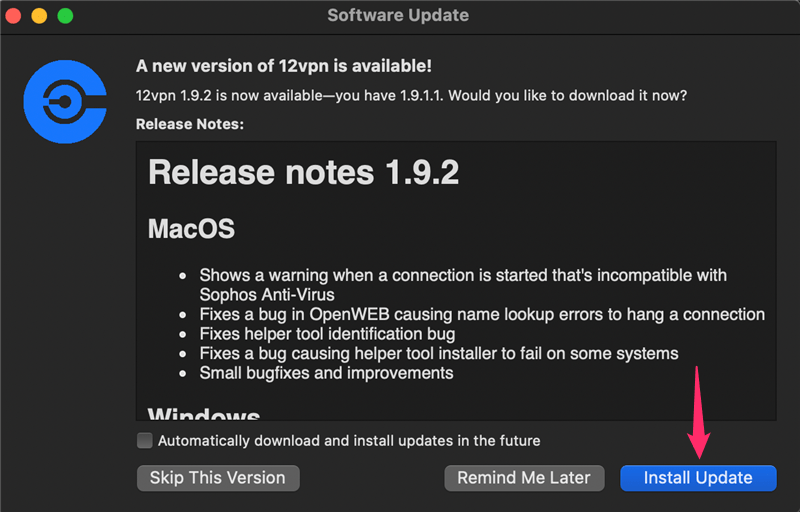
คลิก「Install Update」
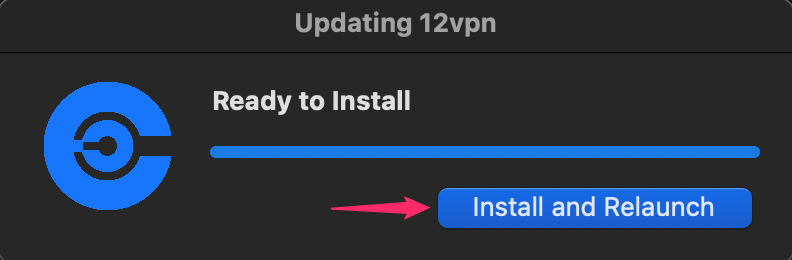
คลิก「Install and Relaunch」
ป้อนรหัสผ่าน Mac ของคุณแล้วกด「OK」
ขั้นตอนที่ 3.ลงชื่อเข้าใช้แอป
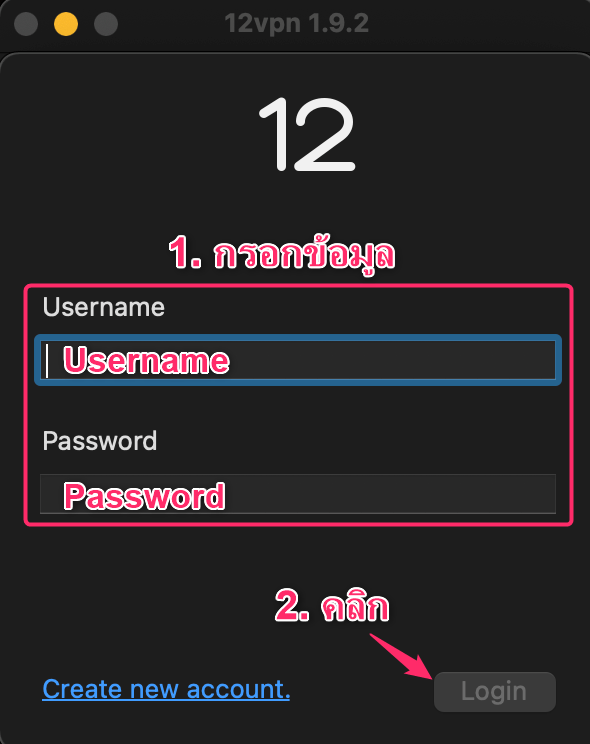
หลังจากติดตั้งแล้วจากนั้นให้เปิดแอป
- ป้อน「Username」และ「Password」
- คลิก「Login」
กรุณาเข้าสู่ระบบให้สมบูรณ์โดยทำตามขั้นตอน
※ ชื่อผู้ใช้และรหัสผ่านที่ป้อนที่นี่จะถูกเขียนใน Email ตามที่แสดงในภาพด้านล่าง
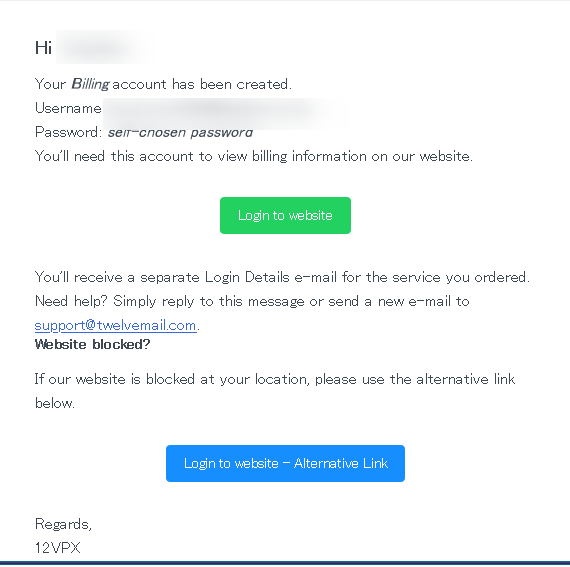
Username และ Password ของ Access Service จะรวมอยู่ในอีเมลที่ส่งไปยัง Email address ที่ลงทะเบียนไว้
【Mac】วิธีใช้แอป 12VPN
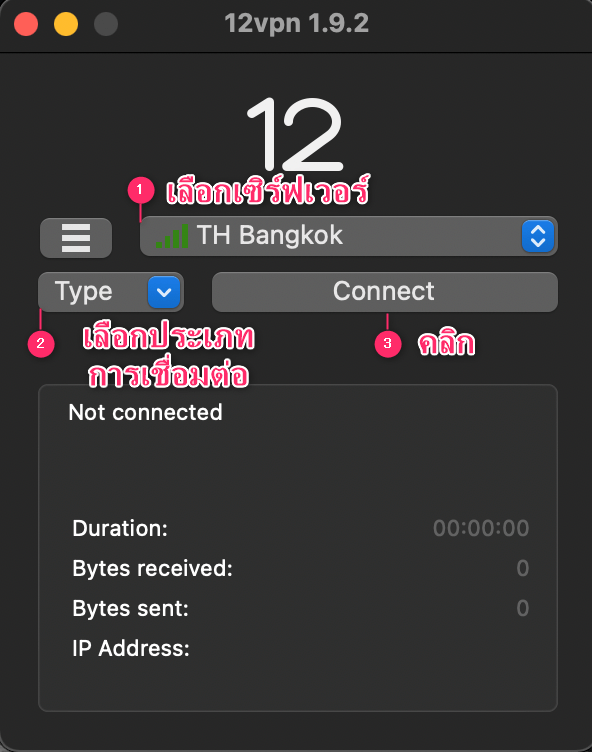
การใช้แอป 12VPN นั้นง่ายมาก
- เลือก「เซิร์ฟเวอร์」
- เลือกประเภทการเชื่อมต่อ
- คลิก「Connect」
เกี่ยวกับเซิร์ฟเวอร์
มีเซิร์ฟเวอร์หลายเครื่องขึ้นอยู่กับประเทศที่คุณเชื่อมต่อกับ VPN และคุณสามารถเลือกเซิร์ฟเวอร์ที่คุณต้องการได้
ความเร็วในการสื่อสารและบริการที่สามารถเข้าถึงได้จะแตกต่างกันไปตามสถานะความแออัดของเซิร์ฟเวอร์ ดังนั้นให้ลองเปลี่ยนเซิร์ฟเวอร์ตามสถานะ
ความแตกต่างระหว่างเซิร์ฟเวอร์เช่น CN 5 Japan และ JP Tokyo คือความแตกต่างในผู้ให้บริการโฮสต์
- เซิร์ฟเวอร์ CN : โฮสต์โดยผู้ให้บริการชาวจีน
- JP Tokyo : โฮสต์โดยบริษัทญี่ปุ่นและอเมริกา
หากต้องการค้นหาเซิร์ฟเวอร์ที่เร็วที่สุด ให้เข้าสู่ระบบบัญชีของคุณจาก
12VPN Official website
(สมัครจากในประเทศจีน)) แล้วเรียกใช้「Servers」→「Speedtest」
หากต้องการเชื่อมต่อกับเซิร์ฟเวอร์ไทยให้เพิ่มเซิร์ฟเวอร์「TH Bangkok」
คุณสามารถเพิ่มเซิร์ฟเวอร์ที่คุณต้องการได้ ขั้นตอนต่อไปนี้
- เข้า「Account」
- คลิก「Servers」
- คลิก「Add servers」
เข้าเว็บไซต์
12VPN Official website
(สมัครจากนอกประเทศจีน)
ความแตกต่างระหว่างประเภทการเชื่อมต่อคืออะไร?
- WEB (default):รักษาความปลอดภัยและปลดบล็อกเว็บไซด์ทั้งหมด โดยพื้นฐานแล้วก็โอเค
- WEB and GMAIL : ใช้เมื่อใช้ GMAIL
- WEB for China : แนะนำสำหรับผู้ที่อยู่ในประเทศจีน เนื่องจากเป็นที่ทราบกันดีว่าคุณอยู่ในประเทศจีน คุณจึงสามารถซื้อสินค้าที่ Taobao ในประเทศจีนแทน Taobao Global
- WEB and GMAIL for China : ใช้เมื่อใช้ GMAIL ใน China
- OpenVPN w / Stealth: การเชื่อมต่อ VPN ความเร็วสูงโดย OpenVPN โดยใช้โปรโตคอล UDP ครอบคลุมทุกแอป แต่ใช้งานไม่ได้ในประเทศจีน
- OpenVPN TCP w / Stealth: การเชื่อมต่อ VPN ที่ใช้ OpenVPN โดยใช้โปรโตคอล TCP ช้ากว่าตัวเลือก OpenVPN ปกติ แต่อาจใช้งานได้หาก UDP ถูกบล็อกหรือควบคุมปริมาณ ครอบคลุมทุกแอปแต่ใช้งานไม่ได้ในประเทศจีน
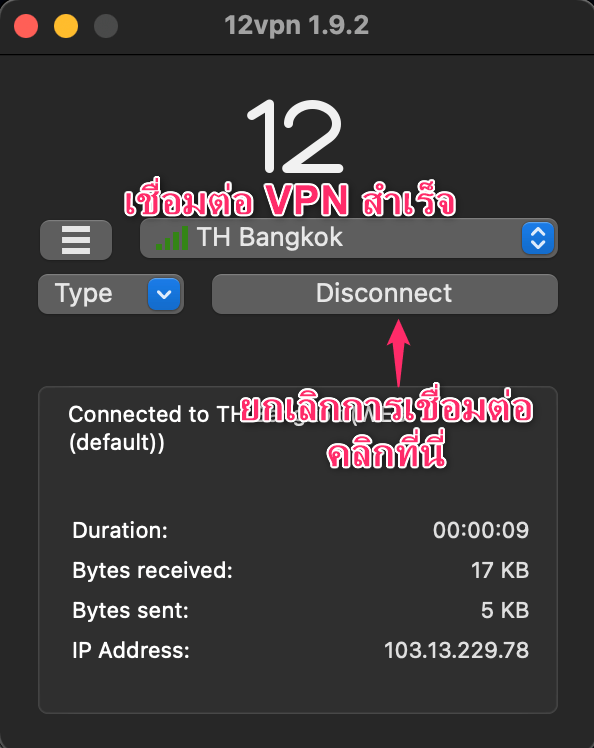
เมื่อสิ่งนี้ปรากฏขึ้นแสดงว่าการเชื่อมต่อ VPN เสร็จสมบูรณ์
คุณสามารถยกเลิกการเชื่อมต่อโดยคลิก「Disconnect」
เนื่องจากกลไก VPN ความเร็วในการสื่อสารจะลดลงระหว่างการเชื่อมต่อ VPN ดังนั้นจึงแนะนำให้ยกเลิกการเชื่อมต่อเมื่อไม่ได้ใช้ VPN
เราได้เตรียมคูปองส่วนลดพิเศษ 30% สำหรับเว็บไซต์นี้เท่านั้น
กรุณากรอก Promo code ตอนชำระเงิน「thebestvpn」


